L’evoluzione della tecnologia ha cambiato il modo in cui gestiamo i documenti e i processi ad essi collegati. Ad esempio, è cambiato il modo in cui annotiamo i documenti. Le aziende ora utilizzano gli strumenti digitali più spesso di quanto utilizzino i documenti stampati per il redlining. È molto più efficiente. Se stai cercando di saltare su questo carrozzone, sei nel posto giusto.
Questo articolo ti aiuterà a iniziare a riorganizzare i documenti digitalmente. Imparerai come annotare i PDF utilizzando Wondershare PDFelement e altro ancora.
In questo articolo
Parte 1. A cosa serve il redlining di un documento?
Facciamo una breve lezione di storia. Prima che l’elaborazione digitale dei documenti diventasse un luogo comune, le persone utilizzavano contratti stampati. Poiché sono stampati, non puoi cancellare ciò che è scritto. Pertanto, per proporre modifiche, è necessario sottolineare o barrare il testo che si desidera modificare, solitamente utilizzando inchiostro rosso. Sebbene il metodo per il redlining sia cambiato, questo è ancora il suo nucleo.
Il redlining viene utilizzato principalmente per la modifica e la revisione dei documenti. Puoi modificare qualsiasi documento, ma i più comuni sono contratti, accordi legali e altro materiale scritto formale.
Il redlining consente alle parti coinvolte di contrassegnare i documenti per indicare modifiche, eliminazioni o aggiunte proposte. Aiuta a semplificare il processo di revisione e negoziazione fornendo una chiara rappresentazione visiva delle modifiche suggerite. A sua volta, facilita la collaborazione tra le parti coinvolte nella creazione o revisione del documento. Inoltre, il redlining aiuta a garantire accuratezza, chiarezza e allineamento con il risultato o l'obiettivo desiderato del documento.
Parte 2. Come annotare il documento in Wondershare PDFelement
La maggior parte dei contratti e dei documenti legali sono in PDF e uno degli strumenti che puoi utilizzare per il redlining è Wondershare PDFelement. Wondershare PDFelement ha una funzione barrata ed evidenziata nella scheda Commenti. È possibile utilizzarli entrambi per correggere i documenti.
Oltre a questi, la suite di strumenti di Wondershare PDFelement offre altre funzionalità che puoi utilizzare. Per iniziare, Wondershare PDFelement ha una funzione di crittografia. Puoi usarlo per bloccare il PDF con una password e gestire le autorizzazioni. Ciò impedisce l'accesso non autorizzato, il che è importante quando si tratta di contratti. Wondershare PDFelement ha anche una funzione Condividi che puoi utilizzare per inviare il documento evidenziato alla controparte. Le altre funzionalità degne di nota sono OCR, Scansione e firme digitali certificate.
Ecco come puoi annotare i documenti utilizzando Wondershare PDFelement:
- Apri Wondershare PDFelement > clicca su Apri PDF > seleziona il tuo documento.
- Clicca su Commento.
- Scegli quale strumento vuoi usare per il redlining. Puoi usare la funzione Strikeout o Highlight.
- Barrato: clicca sul pulsante freccia giù accanto a Sottolineato > clicca su Barrato.
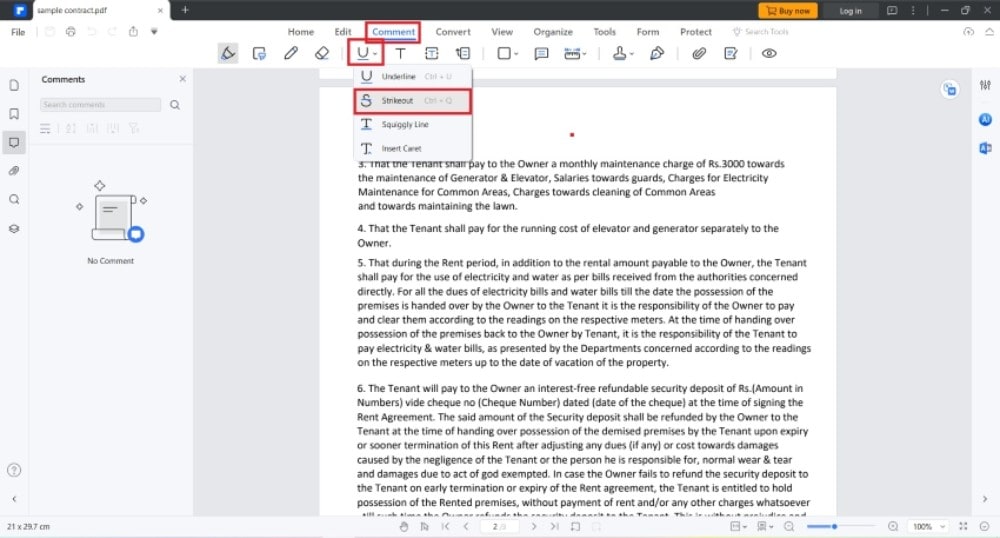
- Evidenzia: clicca su Evidenzia > Rosso.
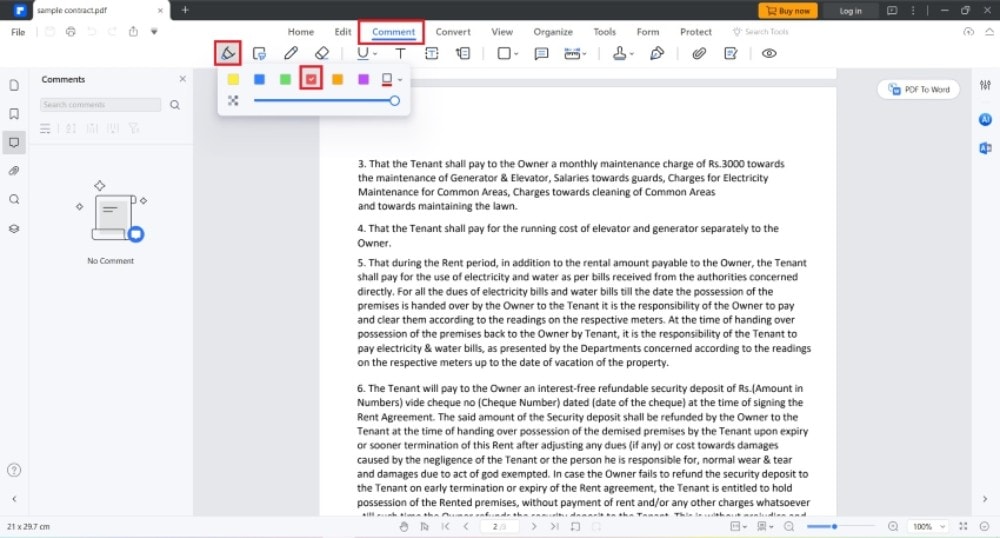
- Seleziona il testo che vuoi evidenziare.
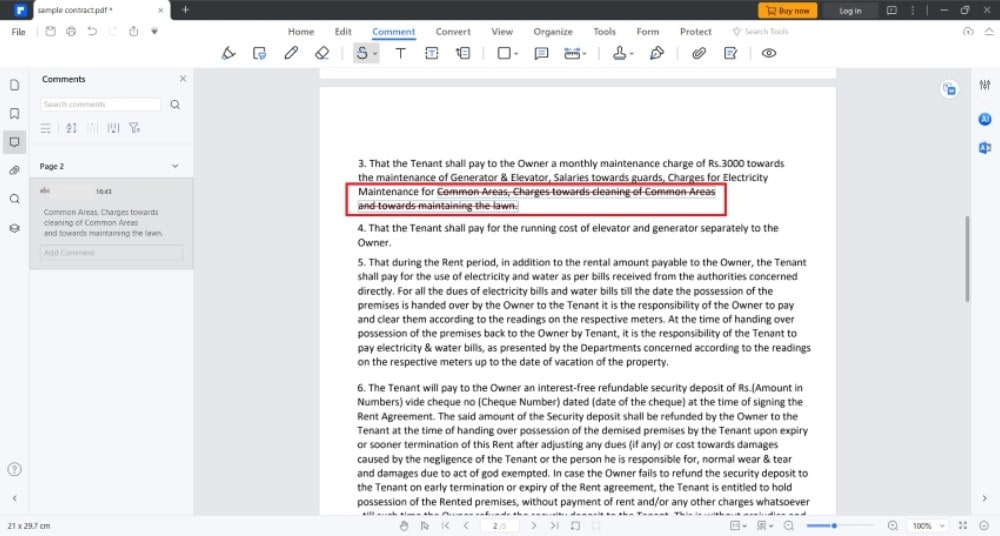
- Clicca su Aggiungi commento nel pannello di destra e spiega quali modifiche desideri apportare e il ragionamento alla base.
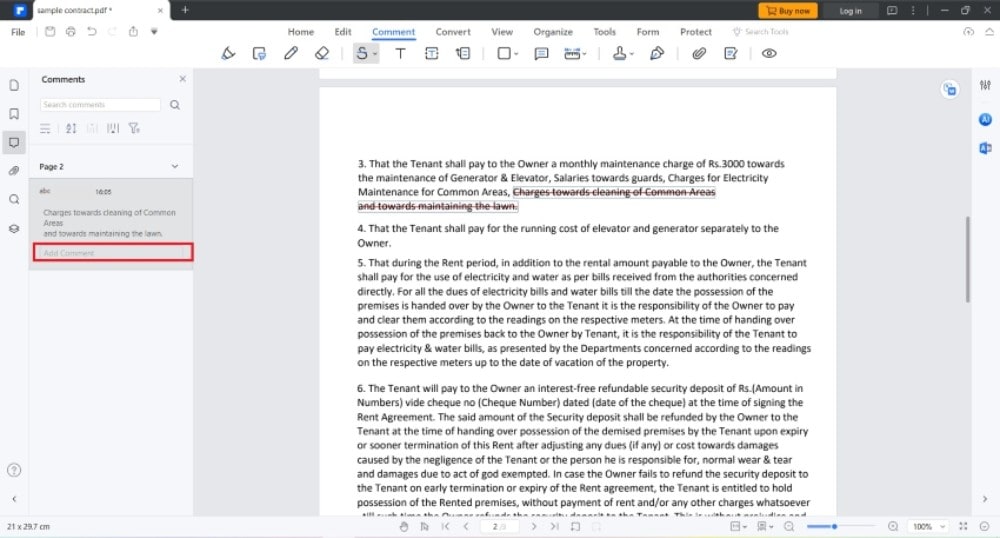
Parte 3. Come redline un documento in Word
Alcuni documenti sono in PDF, mentre altri sono in DOCX. Per quest'ultimo, puoi utilizzare Microsoft Word. È uno degli elaboratori di testi più affidabili. Microsoft Word ti offre tanti strumenti, inclusi alcuni che non potresti trovare in altri elaboratori di testi. Una delle sue funzionalità avanzate è la funzione Revisioni, che puoi utilizzare per il redlining.
La funzione Track Changes fa esattamente quello che dice il suo nome. Quando apporti modifiche al documento, MS Word lo contrassegna. Le parole cancellate o modificate vengono attraversate da una linea rossa e MS Word cambia il colore del carattere in rosso. Allo stesso modo, le parole appena aggiunte avranno il colore del carattere rosso. In questo modo, MS Word consente allo spettatore di trovare rapidamente tutte le modifiche apportate al documento.
Ci sono pro e contro in questo metodo. Stai già modificando il documento, costringendo la controparte ad accettare o rifiutare le modifiche. Potrebbe sembrare troppo aggressivo e alcuni potrebbero avere problemi con questo. Ma se fossero d’accordo con tutte le tue proposte, basterebbe fare clic su un solo pulsante. Non saranno necessarie ulteriori modifiche e revisioni.
Quindi, come si può annotare un documento utilizzando MS Word?
- Apri il tuo documento con MS Word.
- Clicca su Revisione.
- Clicca su Rileva modifiche.
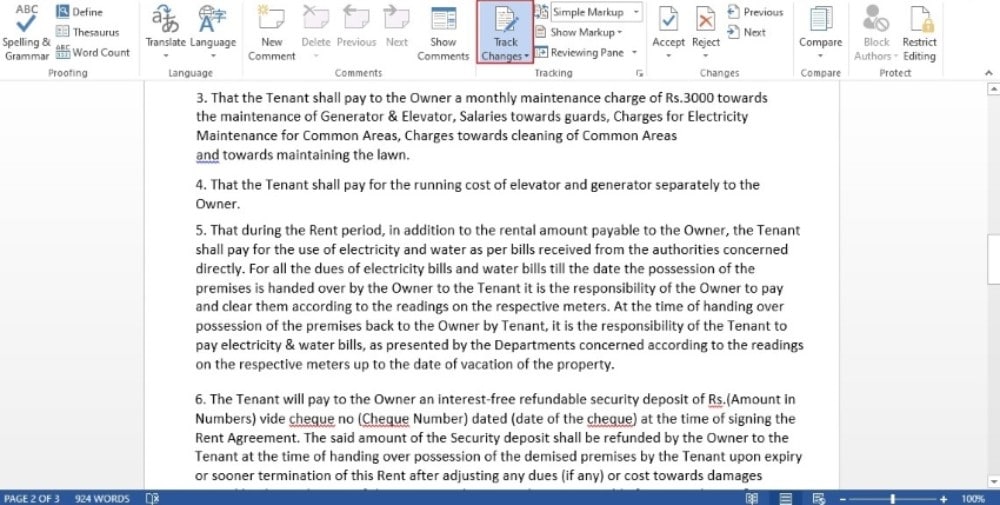
- Modificare il documento; rimuovi o sostituisci le frasi che desideri modificare. MS Word li contrassegnerà utilizzando linee rosse e colore del carattere rosso.
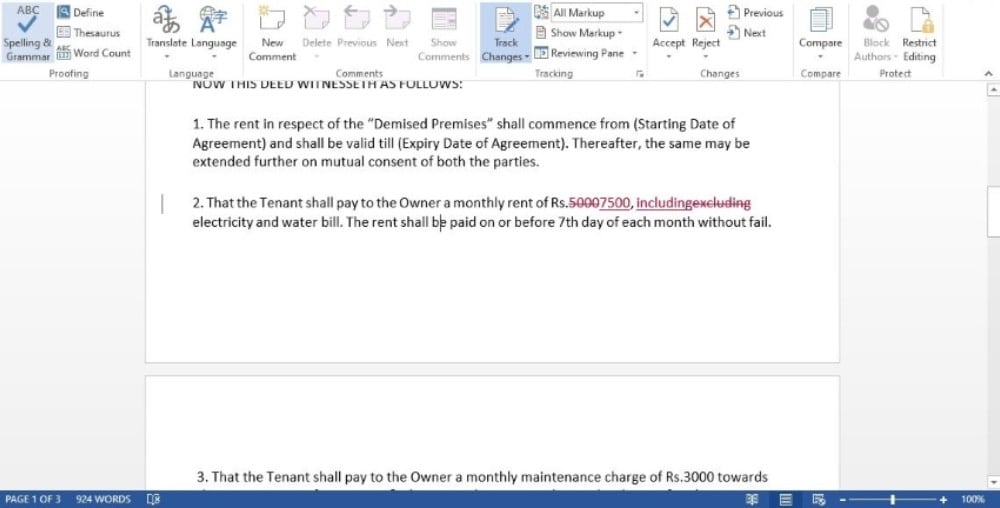
- Clicca su Nuovo commento. Nella finestra pop-up, spiega le modifiche apportate.
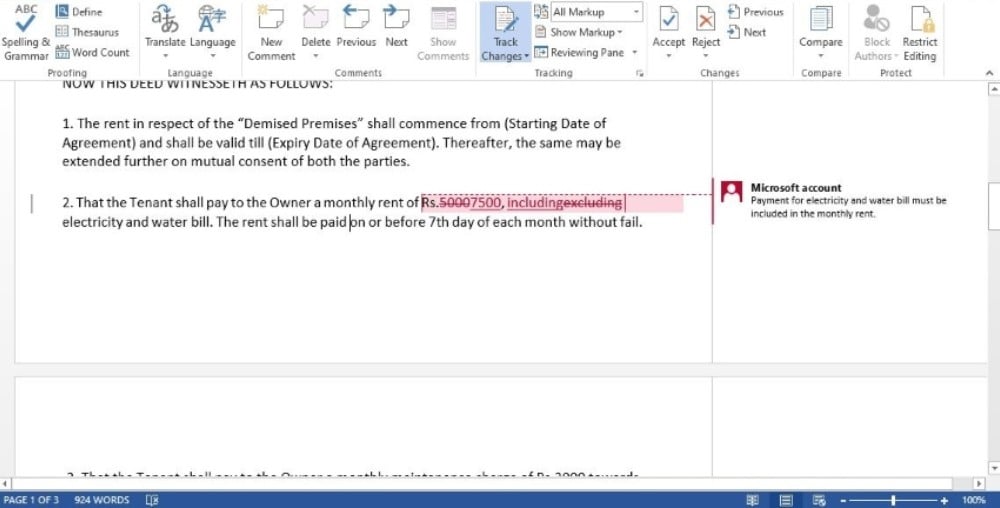
- Salva il documento.
Parte 4. Correzione dei documenti online tramite Google Docs
Vuoi uno strumento di redlining gratuito? Ce n'è uno che puoi utilizzare: Google Docs. La cosa migliore è che è uno strumento online, quindi non è necessario installare nulla. Tutto quello che devi fare è creare un account Google e c'è un'alta probabilità che tu ne abbia già uno.
Google Docs consente a te e alla controparte di visualizzare il documento contemporaneamente. Entrambi potete vedere cosa sta facendo l'altro in tempo reale. Pertanto, possono vedere quali termini stai attualmente correggendo e possono pensarci immediatamente. Possono anche rispondere ai tuoi commenti per far procedere le negoziazioni.
Per correggere i documenti utilizzando Google Docs, segui questi passaggi:
- Vai al tuo Google Drive.
- Clicca su Nuovo > Caricamento file > carica il tuo documento e aprilo.
- Seleziona la parola/frase/paragrafo che desideri modificare.
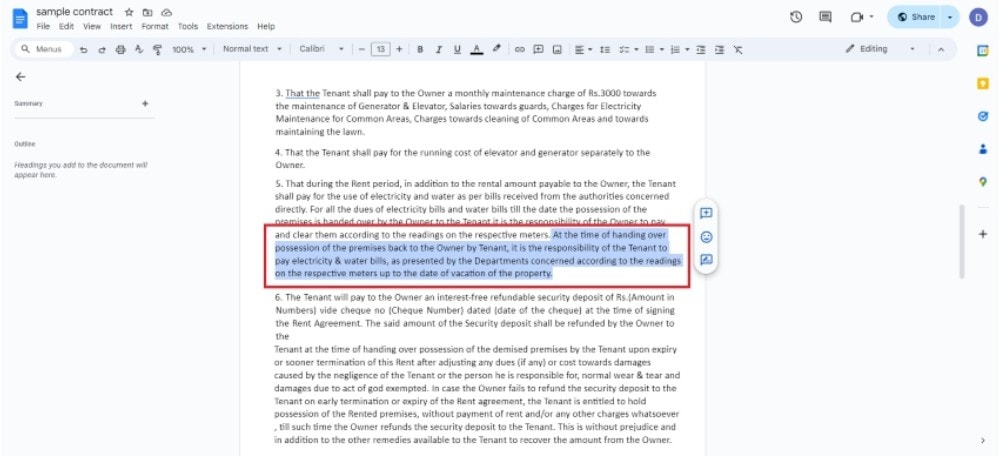
- Clicca sul pulsante Aggiungi commento che verrà visualizzato a destra del documento.
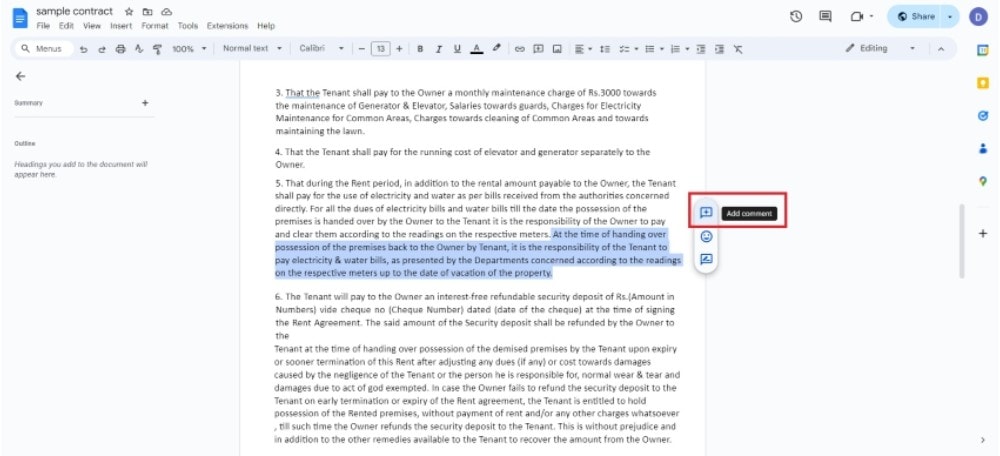
- Digita la modifica che desideri apportare, inclusa la spiegazione, nella casella di testo che apparirà nel pannello di destra. Clicca su Commento per inserirlo.
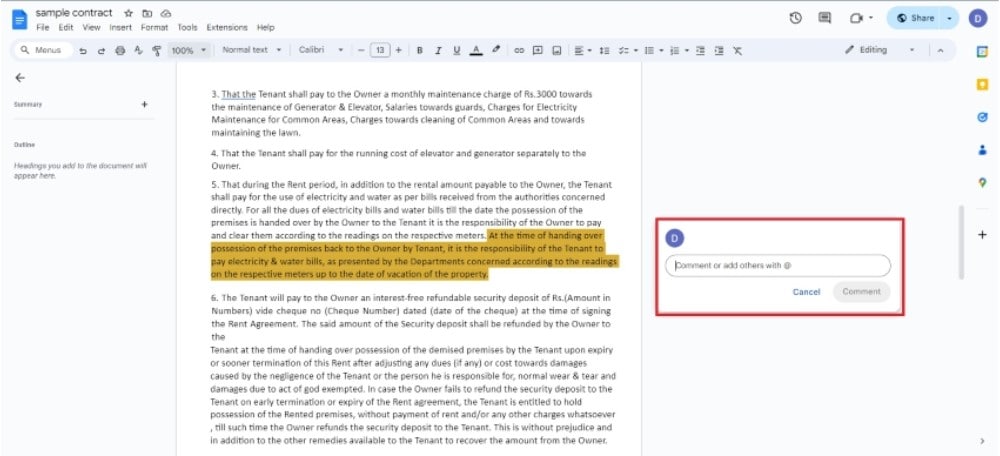
- Clicca su Condividi. Nella finestra pop-up, aggiungi le persone a cui vuoi che possano accedere al documento.
- Clicca su Fine.
Parte 5. Come scegliere il metodo per la redlining dei documenti
Quale dei tre metodi dovresti usare? E se vuoi provare altri strumenti, quali qualità dovresti cercare?
Strumenti di collaborazione
In una negoziazione contrattuale sono sempre coinvolte almeno due parti: tu e la controparte. Pertanto, è importante che il metodo scelto consenta una facile collaborazione. Ad esempio, dovrebbe esserci una funzione Condividi che ti consenta di inviare facilmente alla controparte il documento evidenziato. Anche la funzione di commento è ottima, poiché ti consente di conversare all'interno del documento.
Strumenti di crittografia
Ancora una volta, il redlining viene effettuato principalmente su documenti formali come i contratti. Questi sono documenti riservati, quindi dovresti sempre pensare alla sicurezza dei dati. Detto questo, dovresti scegliere metodi che ti consentano di condividere in modo sicuro i documenti evidenziati. I metodi che consentono di proteggere i documenti con password e modificare le autorizzazioni sono i più preferiti. In caso contrario, dovresti essere in grado almeno di gestire chi può visualizzare e modificare i documenti.
La modifica
Scegliere uno strumento di redlining che puoi utilizzare anche per modificare il documento significa prendere due piccioni con una fava. Una volta che tu o la controparte avete concordato i termini da includere, potete utilizzare lo strumento per rivedere il documento.
OCR
Potresti avere in mano un documento stampato. Cosa fare allora? È possibile scansionare il documento per realizzarne una copia digitale. Puoi quindi importarlo nel tuo strumento di redlining e iniziare a apportare o suggerire modifiche.
Tuttavia, non puoi farlo immediatamente, poiché i documenti scansionati non sono modificabili. Sono immagini. Devi convertirne il contenuto in testo reale, cosa che puoi fare usando uno strumento OCR. Strumenti come Wondershare PDFelement sono fantastici perché ti permettono di eseguire l'OCR e di correggere i documenti.
Conclusione
Il modo moderno di annotare i documenti è molto più semplice rispetto al modo tradizionale. Non è necessario sprecare carta o inchiostro e puoi inviare immediatamente la copia annotata alla controparte. Quindi risparmi tempo e risorse.
Puoi usare Wondershare PDFelement per massimizzare questo. Le sue funzionalità Commento consentono di correggere; c'è la funzionalità Condividi per l'invio e la funzionalità Crittografia per la sicurezza. Wondershare PDFelement ha anche funzionalità Scansione e OCR, che puoi usare per convertire documenti stampati in documenti digitali. Con tutte queste funzionalità in un unico posto, usare Wondershare PDFelement per correggere è la scelta migliore che puoi fare.



